Creați rapid o coloană de varianță stivuită sau o diagramă de bare în Excel
Kutools pentru Excel
Îmbunătățește Excel cu peste 300
Caracteristici puternice
În acest articol, voi vorbi despre un tip de diagramă care poate ajuta la afișarea modificărilor dintre două seturi de date așa cum este prezentat mai jos. În acest grafic, săgeata verde sus și săgeata roșie în jos indică dacă cele două seturi de date cresc sau scad. Pentru a crea acest tip de diagramă, Kutools pentru Excel'S Graficul diferențelor stivuite funcția vă poate ajuta să creați o coloană de varianță stivuită sau o diagramă cu bare, după cum aveți nevoie.

Creați rapid o coloană de varianță stivuită sau o diagramă de bare în Excel
Creați rapid o coloană de varianță stivuită sau o diagramă de bare în Excel
După instalare Kutools pentru Excel, vă rugăm să parcurgeți pașii următori:
1. Clic Kutools > Grafice > Compararea diferențelor > Graficul diferențelor stivuite, vezi captura de ecran:

2. În Graficul diferențelor stivuite caseta de dialog, vă rugăm să efectuați următoarele operații:
(1.) Selectați tipul de diagramă pe care doriți să îl creați, pe care îl puteți alege Diagrama coloanei or Bară grafică după cum aveți nevoie;
(2.) Specificați o culoare pentru graficul dvs. din Culoarea diagramei lista verticală;
(3.) Selectați eticheta axei, prima serie de date, a doua serie de date separat de Selectați date secţiune.

3. După terminarea setărilor, faceți clic pe OK buton, și veți obține coloana de varianță stivuită sau diagrama de bare așa cum se arată în capturile de ecran de mai jos:
|
Diagrama coloanei de varianță stivuită
|
Diagramă cu bare de varianță stivuite |
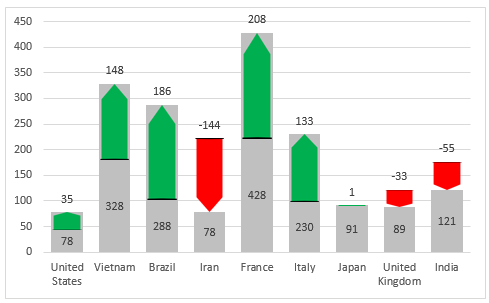 |
 |
note:
1. Când aplicați această caracteristică pentru a crea o diagramă diferențială stivuită, va apărea o casetă de prompt pentru a vă reaminti că o foaie ascunsă (numită Kutools_Chart) va fi creat și pentru a stoca datele intermediare, vă rugăm să nu ștergeți această foaie ascunsă, altfel, graficul va fi afișat incorect.
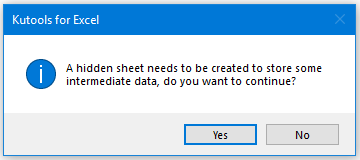
2. Faceți clic pe Exemplu buton în Graficul diferențelor stivuite dialog pentru a genera un nou registru de lucru cu eșantionul de date și eșantionul graficului diferențelor stivuite.
Următoarele instrumente vă pot economisi mult timp și bani, care este cel mai potrivit pentru dvs.?
Tab-ul Office: Folosirea filelor la îndemână în Office, ca modalitate de Chrome, Firefox și New Internet Explorer.
Kutools pentru Excel: Peste 300 de funcții avansate pentru Excel 2021, 2019, 2016, 2013, 2010, 2007 și Office 365.
Kutools pentru Excel
Funcționalitatea descrisă mai sus este doar una dintre cele 300 de funcții puternice ale Kutools pentru Excel.
Proiectat pentru Excel(Office) 2021, 2019, 2016, 2013, 2010, 2007 și Office 365. Descărcare și utilizare gratuită timp de 30 de zile.
